
Bí quyết 1: Chụp Màn Hình Oppo A15 Một Cách Dễ Dàng
Để chụp ảnh màn hình Oppo A15, có nhiều phương pháp như sử dụng phím cứng, vuốt 3 ngón tay hoặc thanh bên thông minh. Hãy khám phá cách thực hiện chi tiết trong bài viết.

Hướng dẫn chụp ảnh màn hình trên Oppo A15
Bí Quyết 2: Chia Sẻ Cách Chụp Màn Hình Oppo A15
Bí Quyết 1: Chụp Màn Hình Oppo A15 Bằng Phím Cứng
Phương pháp đơn giản nhất để chụp màn hình Oppo A15 là sử dụng các phím cứng vật lý. Bạn chỉ cần thực hiện theo các bước sau đây:
Bước 1: Nhấn và giữ đồng thời nút Nguồn + nút Giảm âm lượng.Bước 2: Ngay sau đó, bạn sẽ nghe thấy tiếng tách, đánh dấu việc chụp màn hình Oppo A15 đã hoàn tất.
Ảnh chụp màn hình sẽ được tự động lưu trong ứng dụng Photos (ảnh).
Bí Quyết 2: Sử Dụng Thanh Bên Thông Minh
Ngoài cách sử dụng các phím cứng vật lý truyền thống, bạn có thể tận dụng tính năng thanh bên thông minh để chụp màn hình Oppo A15 một cách thuận tiện.
Tuy nhiên, để sử dụng cách này, chúng ta cần thực hiện một số thao tác để kích hoạt tính năng trước.
Bước 1: Mở ứng dụng Settings (cài đặt) =>Smart & Convenient (hỗ trợ thuận tiện).Bước 2: Tại đây, tìm và nhấn chọn Smart Sidebar (thanh bên thông minh), sau đó kích hoạt tính năng bằng cách nhấn chọn thanh trượt ở bên cạnh.
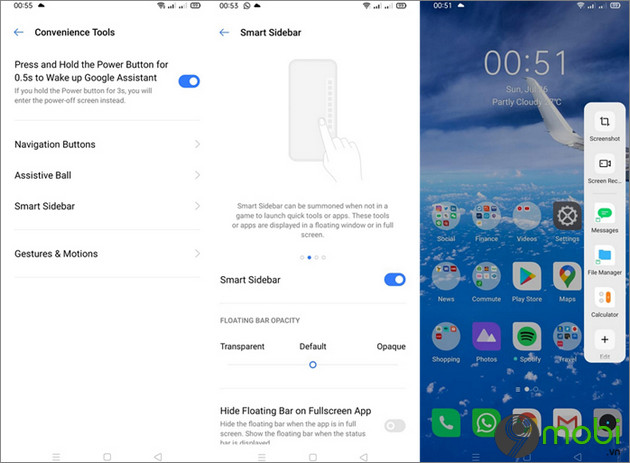
Sau khi đã kích hoạt tính năng, thực hiện theo các bước sau để chụp màn hình Oppo A15:
Bước 3: Vuốt sang trái hoặc phải màn hình để mở thanh bên thông minh.Bước 4: Nhấn chọn nút chụp ảnh màn hình để hoàn tất quá trình chụp. Bạn sẽ nghe thấy tiếng tách nhỏ, là dấu hiệu rằng ảnh chụp màn hình đã được lưu trong ứng dụng Photos (ảnh).
Cách 3: Chụp Màn Hình Oppo A15 Bằng Cách Vuốt 3 Ngón Tay
Tương tự, để sử dụng tính năng này, bạn cần kích hoạt trước tiên. Thực hiện theo các bước dưới đây:
Bước 1: Mở ứng dụng Settings (cài đặt). [=>Smart & Convenient (hỗ trợ thuận tiện)]
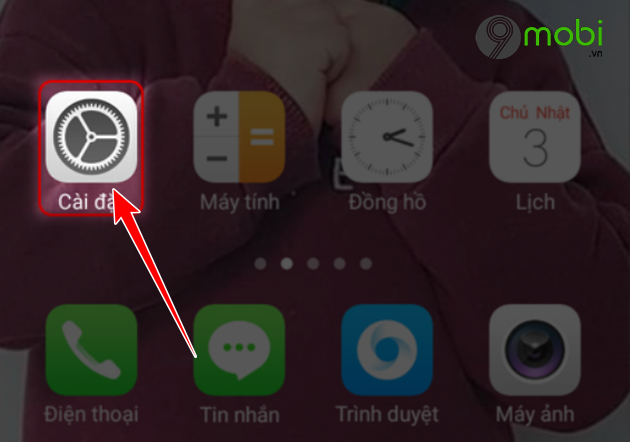
Bước 2: Tiếp theo, nhấn chọn tùy chọn Gesture & Motion (cử chỉ & chuyển động).
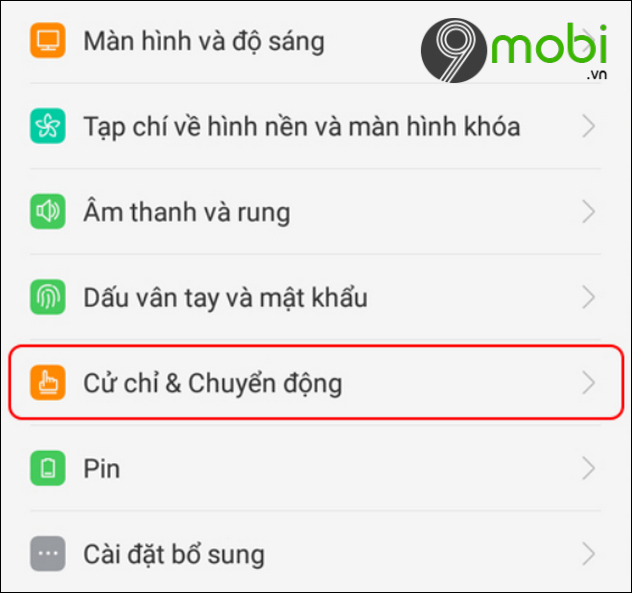
Bước 3: Chọn cử chỉ nhanh
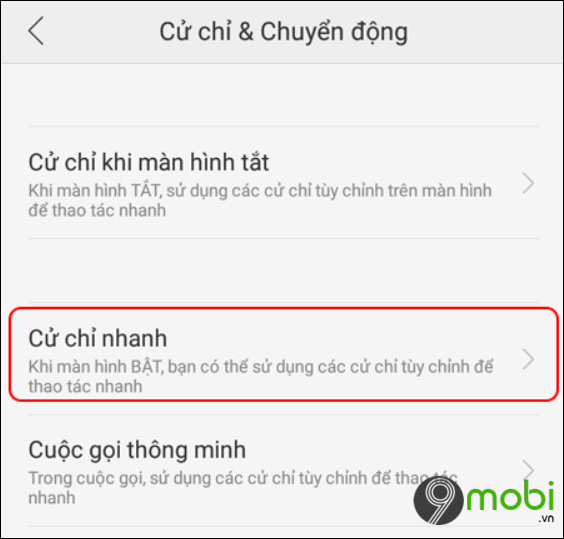
Bước 4: Tìm và kích hoạt tùy chọn 3-Finger Screenshot (ảnh chụp màn hình 3 ngón tay).
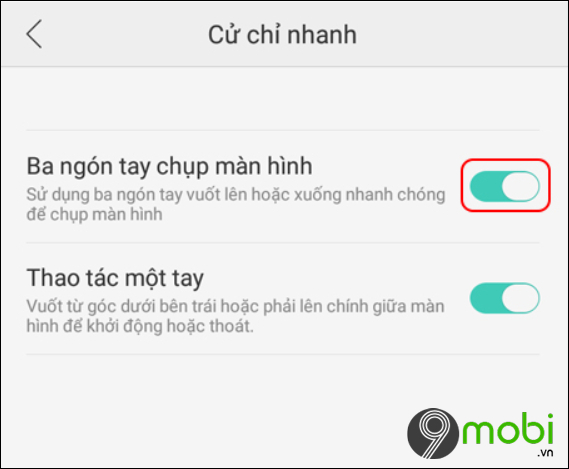
Bước 5: Lúc này, bạn có thể chụp ảnh màn hình trên điện thoại Oppo A15 bằng cách vuốt nhẹ ba đầu ngón tay từ trên xuống.
Nếu bạn đang sử dụng điện thoại Oppo Reno 5, đừng bỏ lỡ bài viết hướng dẫn cách chụp màn hình Oppo Reno5 để thực hiện việc này một cách dễ dàng. Có thể bạn muốn sử dụng cách chụp màn hình Oppo Reno5 thông qua phím cứng hoặc phương pháp đơn giản hơn là vuốt 3 ngón tay.
https://Mytour.vn/cach-chup-man-hinh-oppo-a15-27726n.aspx Bài viết trên trang web Mytour.vn đã hướng dẫn chi tiết về 3 cách chụp màn hình Oppo A15. Hãy tham khảo thêm một số bài viết khác trên trang để tìm hiểu cách chụp ảnh màn hình iPhone 12 một cách đơn giản và hiệu quả nhất.
Link nội dung: https://mozart.edu.vn/cach-chup-man-hinh-oppo-a15-a31978.html